如何在Windows 11中按收藏夾對照片進行排序
在本文中,我們將介紹如何在Windows 11中使用收藏夾功能對照片進行排序。 Windows中的照片應用程式提供了一個方便的功能,可讓您將特定照片或影片標記為「收藏夾」或「首選項」。一旦將這些項目標記為收藏夾,它們將自動整理到一個獨立的資料夾中,讓您可以輕鬆瀏覽喜愛的內容,而無需搜尋整個照片庫。這個功能使您能夠快速訪問和管理您最喜歡的照片和視頻,為您節省了大量時間和精力。
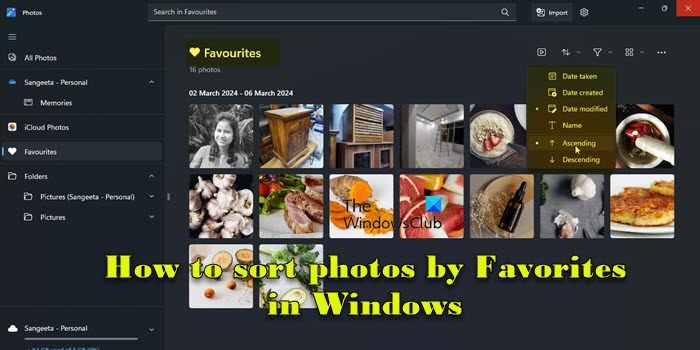
#通常情況下,Favorites資料夾中的照片會按日期降序排列,這樣最新的照片會先顯示,然後是時間較早的照片。但是,如果你希望將重點放在你認為最重要的照片上,你可以選擇以不同的順序對它們進行排序。這樣一來,你可以客製化照片的展示方式,讓你更容易找到和瀏覽自己喜歡的照片。透過這種排序方式,你可以更方便地管理和瀏覽你的照片收藏,讓那些對你來說特別珍貴的照片得到更多的關注和展示。因此,無論是按日期降序排列還是根據個人偏好重新排序,都可以讓你更
如何在Windows 11中對照片進行排序?
#在Windows 11中,您可以利用檔案總管來整理您的照片。只需開啟檔案總管,然後前往儲存照片的資料夾。接著,點擊頂部功能列中的「排序」選項,然後選擇您想要的排序方式。如果您希望按照收藏夾對照片進行排序,可以將它們新增至「照片」應用程式中的「收藏夾」資料夾,並對其進行所需的排序操作。這樣,您可以更輕鬆地管理和查看您的照片集合。
如何在Windows 11中按收藏夾對照片進行排序
#確保您已經在照片應用程式中將一些照片標記為“收藏夾”,這樣才能按照您的喜好對照片進行排序。要將照片標記為“收藏”,只需打開相應照片並點擊頂部的心形圖示即可。請注意,您只能將照片標記為已新增至Photos應用程式中的資料夾的收藏。如果您從其他資料夾開啟照片,該選項將顯示為灰色。
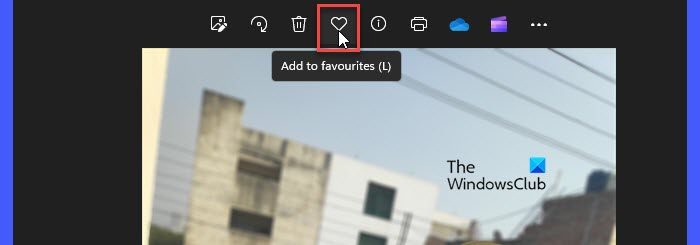
#以下是您在Windows 11 PC上按收藏夾對照片進行排序所需的操作:
讓我們詳細看看上面的步驟。
在Windows搜尋欄中鍵入“照片”,然後點擊出現在搜尋結果頂部的照片應用程式旁的“開啟”按鈕。這樣就會打開Photos應用程序,它會顯示所有你的照片,讓你可以輕鬆瀏覽。
導覽到左側面板中的Favorites資料夾。您最喜歡的照片將顯示在右側面板上。
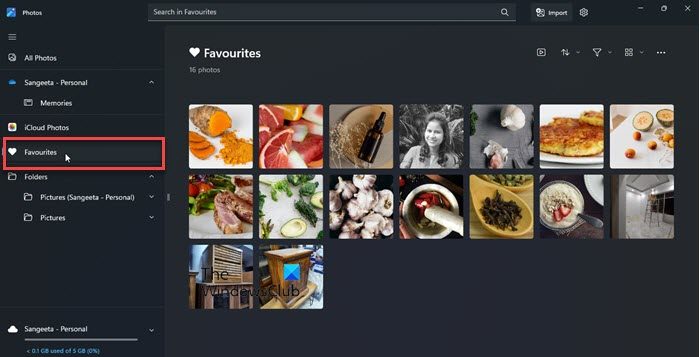
#您將在照片縮圖上方靠近右上角的位置看到一個排序選單。按一下該功能表可查看可用的排序選項。
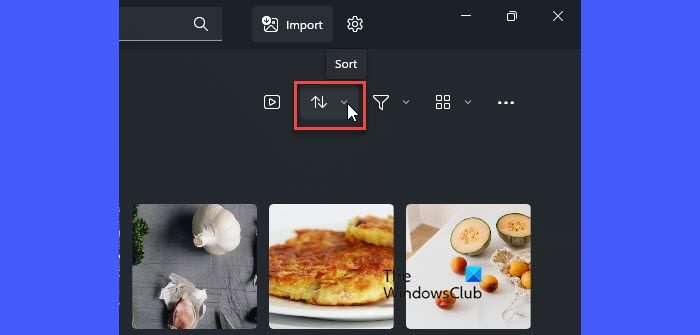
#照片應用程式可讓您根據各種因素(如拍攝日期、創建日期、修改日期和名稱)按升序或降序對您喜愛的照片進行排序。
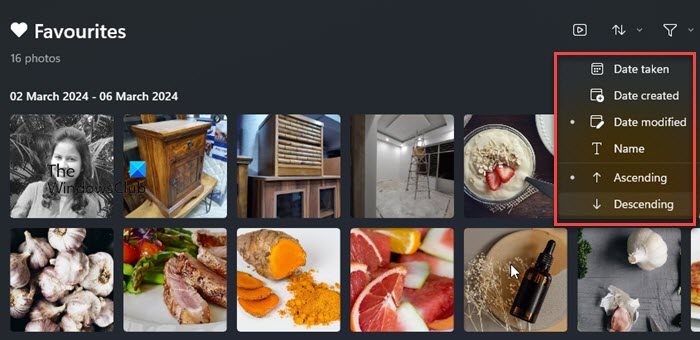
#您可以選擇一個選項,然後指定要對照片進行排序的順序。例如,若要按照片的修改日期以升序排序,請從排序選單中選擇”修改日期”和”升序”。您的照片將會即時分類。
刪除「非收藏夾」
當您將照片標記為收藏夾時,Windows不會在磁碟機上建立照片的副本。 「收藏夾」只是照片應用程式中的一個資料夾,其中包含對原始資料夾中照片的引用。因此,如果您希望對照片進行排序,以便保留您的」喜愛」照片,並從特定資料夾中刪除其餘項目,使用照片應用程式並沒有簡單的方法來做到這一點。不過,這裡有一個訣竅!您可以在檔案總管中啟用”評級」列。
當您將照片標記為「收藏夾」時,Windows會自動為其設定「四星」評級。這反映在檔案總管的「評級」欄位中。若要啟用”評級”列,請將資料夾”視圖”變更為”詳細資料”,然後右鍵單擊列標題旁邊的空間。選擇評級。一旦顯示”評分”列,點擊列標題,按評分對照片進行排序。所有你喜歡的照片都會出現在頂部。現在,您可以從資料夾中刪除其餘的照片。 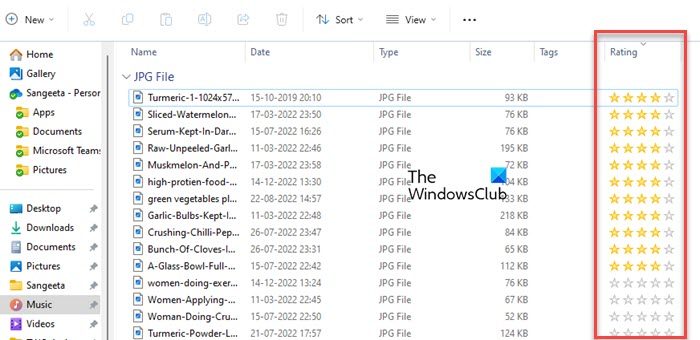
這是您可以輕鬆地在Windows照片應用程式中排序您喜愛的照片的方法。我希望您發現此資訊對您有用。
以上是如何在Windows 11中按收藏夾對照片進行排序的詳細內容。更多資訊請關注PHP中文網其他相關文章!

熱AI工具

Undress AI Tool
免費脫衣圖片

Undresser.AI Undress
人工智慧驅動的應用程序,用於創建逼真的裸體照片

AI Clothes Remover
用於從照片中去除衣服的線上人工智慧工具。

Clothoff.io
AI脫衣器

Video Face Swap
使用我們完全免費的人工智慧換臉工具,輕鬆在任何影片中換臉!

熱門文章

熱工具

記事本++7.3.1
好用且免費的程式碼編輯器

SublimeText3漢化版
中文版,非常好用

禪工作室 13.0.1
強大的PHP整合開發環境

Dreamweaver CS6
視覺化網頁開發工具

SublimeText3 Mac版
神級程式碼編輯軟體(SublimeText3)
 如何修復Windows中未檢測到的第二個監視器?
Jul 12, 2025 am 02:27 AM
如何修復Windows中未檢測到的第二個監視器?
Jul 12, 2025 am 02:27 AM
Windows檢測不到第二個顯示器時,首先要檢查物理連接是否正常,包括電源、線纜插接和接口兼容性,並嘗試更換線材或轉接頭;其次通過設備管理器更新或重裝顯卡驅動,必要時可回滾驅動版本;接著在顯示設置中手動點擊“檢測”以識別顯示器,確認是否被系統正確識別;最後檢查顯示器輸入源是否切換至對應接口,並確認線纜接入的顯卡輸出口是否正確。按照上述步驟依次排查,通常可以解決大部分雙屏識別問題。
 如何在Windows上安裝PHP
Jul 15, 2025 am 02:46 AM
如何在Windows上安裝PHP
Jul 15, 2025 am 02:46 AM
安裝PHP在Windows上的關鍵步驟包括:1.下載合適的PHP版本並解壓,推薦使用ThreadSafe版本配合Apache或NonThreadSafe版本配合Nginx;2.配置php.ini文件,將php.ini-development或php.ini-production重命名為php.ini;3.將PHP路徑添加到系統環境變量Path中以便命令行使用;4.測試PHP是否安裝成功,通過命令行執行php-v和運行內置服務器測試解析能力;5.若使用Apache,需在httpd.conf中配置P
 如何清除Windows中的打印隊列?
Jul 11, 2025 am 02:19 AM
如何清除Windows中的打印隊列?
Jul 11, 2025 am 02:19 AM
遇到打印任務卡住問題,清空打印隊列並重啟PrintSpooler服務是有效解決方法。首先打開“設備和打印機”界面找到對應打印機,通過右鍵點擊任務選擇“取消”來清除單個任務,或點擊“取消所有文檔”一次性清空隊列;若隊列無法訪問,則按下Win R輸入services.msc打開服務列表,找到“PrintSpooler”停止後再啟動該服務,必要時可手動刪除C:\Windows\System32\spool\PRINTERS路徑下的殘留文件以徹底解決問題。
 比特幣代號是什麼?比特幣是什麼樣式的代碼?
Jul 22, 2025 pm 09:51 PM
比特幣代號是什麼?比特幣是什麼樣式的代碼?
Jul 22, 2025 pm 09:51 PM
比特幣作為數字世界的先驅,其獨特的代號和底層技術一直是人們關注的焦點。它的標準代號是 BTC,在某些符合國際標準的平台上也被稱為 XBT。從技術角度看,比特幣並非單一的代碼樣式,而是一個龐大且精密的開源軟件項目,其核心代碼主要由 C 語言編寫,並融合了密碼學、分佈式系統和經濟學原理,任何人都可以查看、審查和貢獻其代碼。
 如何在第二個監視器設置上安裝窗口
Jul 17, 2025 am 02:42 AM
如何在第二個監視器設置上安裝窗口
Jul 17, 2025 am 02:42 AM
安裝Windows系統時連接第二塊顯示器不會影響安裝流程,但需注意以下事項以確保雙屏正常工作:1.安裝過程中可能僅一個屏幕顯示,可調整BIOS中的主顯示設備或更換接口解決;2.安裝完成後通過Win P選擇顯示模式,並在顯示設置中調整分辨率、位置和主顯示器;3.若出現黑屏或無法識別的情況,檢查線材、更新驅動或進入安全模式重裝驅動;4.使用不同分辨率顯示器時,分別設置合適的縮放比例並啟用縮放修復選項以優化顯示效果。
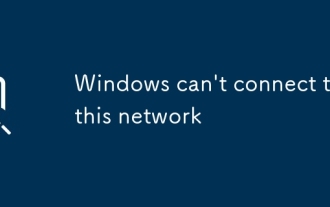 Windows無法連接到此網絡
Jul 10, 2025 pm 12:40 PM
Windows無法連接到此網絡
Jul 10, 2025 pm 12:40 PM
遇到“Windowscan'tconnecttothisnetwork”問題時,首先應檢查網絡名稱和密碼是否正確,包括大小寫、空格及特殊字符,若為中文WiFi名可嘗試改為英文,接著可忘記網絡後重新連接;其次檢查路由器是否限制設備數量或啟用了MAC地址過濾,可重啟路由器或登錄後台調整設置;第三檢查系統網絡設置及驅動,更新無線網卡驅動、重置網絡設置或確認IP為自動獲取;最後排查網絡認證方式是否兼容,尤其在企業或校園網絡中需諮詢管理員配置正確的EAP協議及安裝證書。
 如何在Windows中啟用黑暗模式
Jul 10, 2025 pm 04:49 PM
如何在Windows中啟用黑暗模式
Jul 10, 2025 pm 04:49 PM
啟用Windows深色模式的方法如下:1.系統級深色模式可通過“設置>個性化>顏色”中選擇“深色”實現,影響開始菜單、任務欄等系統界面;2.更改應用主題顏色可在同一菜單中開啟強調色並啟用深色背景,適用於部分原生應用;3.瀏覽器及第三方軟件需單獨設置,如在Chrome或Edge的flags頁面啟用深色模式,或在微信、QQ等軟件內切換;4.可通過AutoDarkMode等工具實現自動切換以提升使用體驗。
 K線是什麼?比特幣k線圖怎麼看?常見K線形態解析
Jul 22, 2025 pm 11:15 PM
K線是什麼?比特幣k線圖怎麼看?常見K線形態解析
Jul 22, 2025 pm 11:15 PM
目录K线图的本质是什么?K线的核心组成部分时间周期与比特币市场的独特性:K线图相较于普通价格曲线的优势单根K线如何解读?典型形态与实战信号解析大实体、短影线K线含义(强势入场或动能衰竭)长影线、小实体K线含义(趋势转折或市场犹豫)两种形态接连出现(变盘概率显著上升)比特币K线图在哪查看?应该看几分钟K线?选准时间周期才能把握趋势方向关于比特币K线图的常见问题Q&A结语:掌握K线基础,迈向技术分析进阶之路想快速入门比特币K线怎么看?K线图是一种将价格波动视觉化的工具,广泛应用于股票、黄金、







